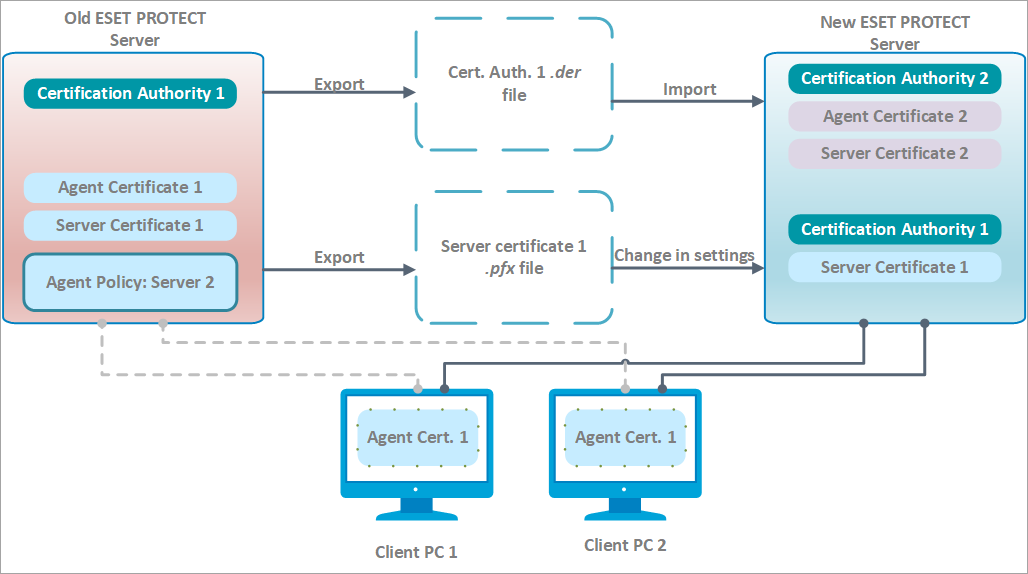Nouvelle installation - Même adresse IP
Cette procédure a pour objet d'installer une instance entièrement nouvelle d'ESET PROTECT Server qui n'utilise pas l'ancienne base de données. Le nouvel ESET PROTECT Server aura la même adresse IP/le même nom d'hôte, mais n'utilisera pas la base de données de l'ancien ESET PROTECT Server.
Les instructions ci-dessous nécessitent que l’ancien ESET PROTECT Server s’exécute avec une console web accessible. Si votre ancien serveur ESET PROTECT n’est pas accessible : 1.Installez ESET PROTECT Server/MDM à l'aide du programme d'installation tout-en-un (Windows) ou choisissez une autre méthode d'installation (installation manuelle Windows, Linux ou appliance virtuelle). 2.Connectez-vous à ESET PROTECT Web Console. 3.Ajoutez des ordinateurs clients à l’infrastructure ESET PROTECT et déployez ESET Management Agent localement ou à distance. |
❑ Sur votre ESET PROTECT Server actuel (ancien) :
Si vous administrez des appareils chiffrés avec ESET Full Disk Encryption, procédez comme suit pour éviter toute perte des données de récupération. 1.Avant la migration : accédez à Aperçu général > Chiffrement. Vous pouvez exporter les données de récupération ESET Full Disk Encryption actuelles. 2.Après la migration : importez les données de récupération ESET Full Disk Encryption dans votre nouvelle console de gestion. Si vous ne parvenez à effectuer ces étapes, vous devez déchiffrer les appareils administrés avant la migration. Après la migration, vous pouvez chiffrer les appareils administrés dans la console web ESET PROTECT Web Console. |
1.Exportez un certificat de serveur depuis ESET PROTECT Server et enregistrez-le dans le système de stockage externe.
•Exportez tous les certificats de l'autorité de certification d'ESET PROTECT Server et enregistrez chaque certificat d'autorité de certification en tant que fichier .der.
•Exportez le certificat du serveur d'ESET PROTECT Server dans un fichier .pfx. Le fichier .pfx exporté comportera également une clé privée.
2.Arrêtez le service ESET PROTECT Server.
3.Désactivez la machine ESET PROTECT Server.
Ne désinstallez/désactivez pas encore l'ancien ESET PROTECT Server. |
❑ Sur le nouvel ESET PROTECT Server :
Pour utiliser un nouvel ESET PROTECT Server avec la même adresse IP, vérifiez que la configuration réseau du nouvel ESET PROTECT Server (adresse IP, FQDN, nom d'ordinateur, enregistrement SRV DNS) correspond à celle de l'ancien ESET PROTECT Server. |
1.Installez ESET PROTECT Server/MDM à l'aide du programme d'installation tout-en-un (Windows) ou choisissez une autre méthode d'installation (installation manuelle Windows, Linux ou appliance virtuelle).
2.Connectez-vous à ESET PROTECT Web Console.
3.Importez toutes les autorités de certification que vous avez exportées de l'ancien ESET PROTECT Server. Pour ce faire, suivez les instructions concernant l'importation d'une clé publique.
4.Changez le certificat ESET PROTECT Server dans les Plus > Paramètres afin d'utiliser le certificat de l'ancien ESET PROTECT Server.
5.Importez toutes les licences ESET requises dans ESET PROTECT.
6.Redémarrez le service ESET PROTECT Server (consultez notre article de la base de connaissances) pour plus d'informations.
Après un ou deux intervalles de connexion à l'Agent, les ordinateurs clients doivent se connecter au nouvel ESET PROTECT Server à l'aide de leur certificat ESET Management Agent d'origine qui est authentifié par l'autorité de certification importée de l'ancien ESET PROTECT Server. Si les clients ne se connectent pas, consultez la section Problèmes après la mise à niveau/migration d'ESET PROTECT Server.
lors de l'ajout de nouveaux ordinateurs clients, utilisez une nouvelle autorité de certification pour signer les certificats d'agent. En effet, l'autorité de certification importée ne peut pas être utilisée pour signer les nouveaux certificats homologues. Elle ne peut authentifier que les ESET Management Agents des ordinateurs clients qui ont été migrés. |
❑ Désinstallation de l'ancien ESET PROTECT Server/MDM :
Une fois que tout fonctionne correctement sur le nouvel ESET PROTECT Server, désactivez avec soin l'ancien ESET PROTECT Server/MDM à l'aide des instructions détaillées.